联想G480说明书
Lenovo G400 G500 G405 G505 G410 G510使用说明书

G500/G505/G510 a
b c
d e f
i
g h
注释 : 虚线部分为实际外观不可见的部件。
注意:
• 显示屏打开切勿超过 130 度角。合上显示屏时,请注意不要在显示屏和键盘之间遗留下钢 笔或任何其它物件。否则,显示屏可能会损坏。
2
第 1 章 认识您的计算机
散发内部热量。
注释 : 确保所有通风口都通畅,否则计算机会因过热而导致故障。
c VGA 端口
连接外接显示设备。
d RJ-45 端口
将计算机连接至以太网络。
e HDMI 端口
连接至电视机或显示器等带有 HDMI 输入的设备。
f USB 端口
连接 USB 设备。
注释 : • 蓝色端口支持 USB 3.0。 • 有关详细信息,请参阅第 8 页的 “连接 USB 设备”。
4
第 1 章 认识您的计算机
功能键 按特定的功能键可立即进入相应的系统设置。
: 启用 / 禁用静音。 : 降低音量。 : 增加音量。
: 关闭活动窗口或程序。 : 刷新桌面或当前活动窗口。 : 启用 / 禁用触控板。
: 启用 / 禁用飞行模式。
: 显示当前使用中的应用程序。
:
打开 / 关闭 LCD 显示屏的背 光灯。
g 组合音频插孔
连接至头戴式耳机 (带话筒)。
注释 : • 出厂默认状态下,组合音频插孔不支持连接通常的麦克风。 • 由于行业标准存在差异,在连接第三方头戴式耳机或头戴式耳机 (带话筒)时,可能无法
支持录音功能。
7
第 1 章 认识您的计算机
连接 USB 设备 将 USB 设备的 USB 插头 (A 型)插入计算机的 USB 端口,即可将其连接到 计算机。
联想笔记本如何切换独立显卡_笔记本使用独显输出
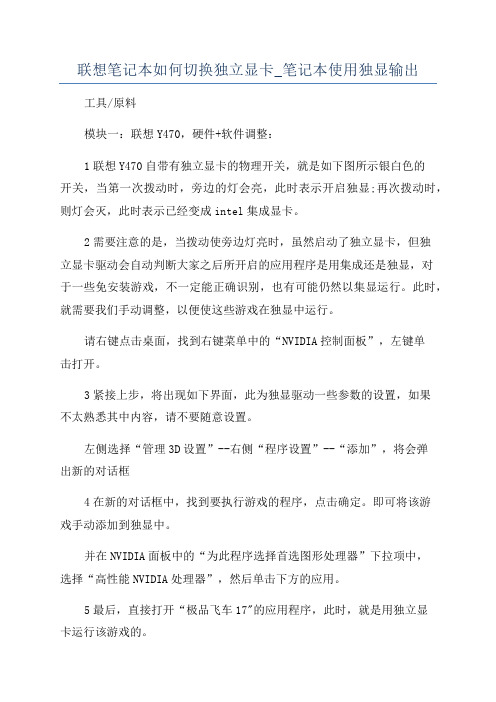
联想笔记本如何切换独立显卡_笔记本使用独显输出工具/原料模块一:联想Y470,硬件+软件调整:1联想Y470自带有独立显卡的物理开关,就是如下图所示银白色的开关,当第一次拨动时,旁边的灯会亮,此时表示开启独显;再次拨动时,则灯会灭,此时表示已经变成intel集成显卡。
2需要注意的是,当拨动使旁边灯亮时,虽然启动了独立显卡,但独立显卡驱动会自动判断大家之后所开启的应用程序是用集成还是独显,对于一些免安装游戏,不一定能正确识别,也有可能仍然以集显运行。
此时,就需要我们手动调整,以便使这些游戏在独显中运行。
请右键点击桌面,找到右键菜单中的“NVIDIA控制面板”,左键单击打开。
3紧接上步,将出现如下界面,此为独显驱动一些参数的设置,如果不太熟悉其中内容,请不要随意设置。
左侧选择“管理3D设置”--右侧“程序设置”--“添加”,将会弹出新的对话框4在新的对话框中,找到要执行游戏的程序,点击确定。
即可将该游戏手动添加到独显中。
并在NVIDIA面板中的“为此程序选择首选图形处理器”下拉项中,选择“高性能NVIDIA处理器”,然后单击下方的应用。
5最后,直接打开“极品飞车17"的应用程序,此时,就是用独立显卡运行该游戏的。
模块二:联想G480,纯软件操作:2需要注意的是,G480很多新出来的机子都是自带window8操作系统,有些游戏兼容性问题比较突出。
而其自带的610显卡不建议玩硬件要求高的游戏。
模块三:NVIDIA显卡的一些常见问题处理方法若在桌面单击右键时没有出现"nvidia控制面板“的选项,请前往计算机的”控制面板“--”硬件和声音“--”nvidia控制面板“,打开后,在菜单栏中选择”桌面“--”添加桌面上下文菜单“。
若独显驱动无法打开,可能是相关服务被禁用了。
请前往:计算机的”控制面板“--”管理工具”--“服务”,打开“服务”后,找到“NVIDIADriverHelperService”,将其“启动类型”设置为“自动”,服务状态:“启动”。
电脑Fn键不能用了怎么办?联想G480的Fn键失效的解决办法
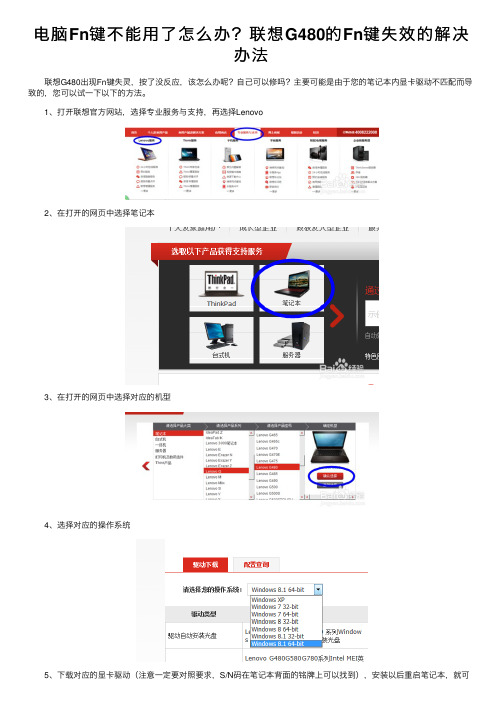
电脑Fn键不能⽤了怎么办?联想G480的Fn键失效的解决
办法
联想G480出现Fn键失灵,按了没反应,该怎么办呢?⾃⼰可以修吗?主要可能是由于您的笔记本内显卡驱动不匹配⽽导致的,您可以试⼀下以下的⽅法。
1、打开联想官⽅⽹站,选择专业服务与⽀持,再选择Lenovo
2、在打开的⽹页中选择笔记本
3、在打开的⽹页中选择对应的机型
4、选择对应的操作系统
5、下载对应的显卡驱动(注意⼀定要对照要求,S/N码在笔记本背⾯的铭牌上可以找到),安装以后重启笔记本,就可
以解决。
如果以上的⽅法还不能解决建议去联想的售后咨询,谢谢阅读,希望能帮到⼤家,请继续关注,我们会努⼒分享更多优秀的⽂章。
thinkpad t480 安全与保修指南说明书

Printed in ChinaPN: SP40T80129安全与保修指南在安装和使用产品之前,请阅读本指南。
安全信息塑料袋声明危险塑料袋具有危险性。
请将塑料袋放在婴儿和儿童接触不到的位置,以避免窒息危险。
常规电池声明(适用于笔记本计算机)危险Lenovo 提供的用于产品的电池已经过兼容性测试,并应该仅用核准的部件进行更换。
非Lenovo 指定的电池或经过拆卸或改装的电池不在保修范围之内。
电池使用不当或错误操作可能导致电池过热、漏液或爆炸。
为避免可能造成的伤害,请注意以下几点:请勿打开、拆开或维修任何电池。
请勿挤压或刺穿电池。
请勿使电池短路、接触水或其他液体。
使电池远离儿童。
使电池远离火源。
如果电池损坏,或发现从电池中流出异物或电池引线上堆积异物,请停止使用电池。
请在室温下存放可充电电池或含有可充电电池的产品,并将电池电量充至大约 30% 到 50%。
建议每年对电池充电一次以防止过量放电。
请勿将电池丢入以掩埋方式处理的垃圾中。
处理电池时,请遵守当地的法令或法规。
可拆卸充电电池声明(适用于特定笔记本计算机)危险只能严格按照产品文档中包含的说明对电池进行充电。
更换电池不当有爆炸的危险。
电池中含有少量有害物质。
内置可充电电池声明(适用于特定笔记本计算机)危险请勿尝试拆卸或更换内置可充电电池。
必须由Lenovo 授权维修机构、技术人员或独立的有资质的专业人员更换电池。
只能严格按照产品文档中包含的说明对电池进行充电。
经 Lenovo 授权的维修机构或技术人员将根据当地的法律法规回收 Lenovo 电池。
纽扣锂电池声明(适用于特定型号)危险如果电池更换不当会有爆炸危险。
如果纽扣电池不是 CRU,请勿尝试更换纽扣电池。
必须由 Lenovo 授权维修机构或技术人员更换电池。
经 Lenovo 授权的维修机构或技术人员将根据当地的法律法规回收 Lenovo 电池。
更换纽扣锂电池时,请仅使用相同类型的电池或制造商推荐的同类电池。
Lenovo G400 G500 G405 G505 G410 G510使用说明书

a
以下内容描述了每组功能键的功能。
Fn + Home:
激活暂停功能。
Fn + End:
激活中断功能。
Fn + PgUp:
启用 / 禁用滚动锁定。
Fn + PgDn (G400/ G405/G410):
激活插入功能。
Fn + PgDn (G500/ G505/G510):
激活系统请求。
6
第 1 章 认识您的计算机
g h
1
第 1 章 认识您的计算机
G500/G505/G510 a
b c
d e f
i
g h
注释 : 虚线部分为实际外观不可见的部件。
注意:
• 显示屏打开切勿超过 130 度角。合上显示屏时,请注意不要在显示屏和键盘之间遗留下钢 笔或任何其它物件。否则,显示屏可能会损坏。
2
第 1 章 认识您的计算机
i
第 1 章 认识您的计算机 正视图 ------------------------------------------------------------------------------------------------------------
G400/G405/G410 a
b c d e f
29附录a产品特殊声明能源之星型号信息能源之星energystar是美国环境保护局和美国能源部共同研发的计划该计划通过省电产品和行动达到节省成本与保护环境的目的
笔记本电脑使用说明书
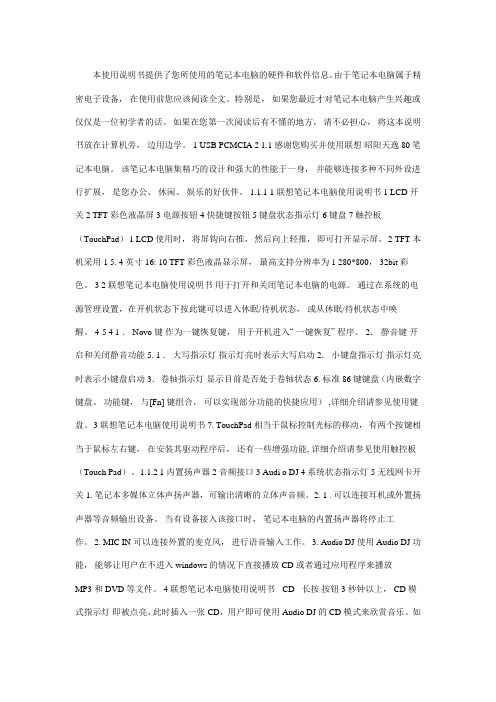
本使用说明书提供了您所使用的笔记本电脑的硬件和软件信息。
由于笔记本电脑属于精密电子设备,在使用前您应该阅读全文。
特别是,如果您最近才对笔记本电脑产生兴趣或仅仅是一位初学者的话。
如果在您第一次阅读后有不懂的地方,请不必担心,将这本说明书放在计算机旁,边用边学。
1 USB PCMCIA 2 1.1 感谢您购买并使用联想昭阳天逸80 笔记本电脑。
该笔记本电脑集精巧的设计和强大的性能于一身,并能够连接多种不同外设进行扩展,是您办公、休闲、娱乐的好伙伴。
1.1.1 1 联想笔记本电脑使用说明书 1 LCD 开关 2 TFT 彩色液晶屏 3 电源按钮 4 快捷键按钮 5 键盘状态指示灯 6 键盘 7 触控板(TouchPad) 1 LCD 使用时,将屏钩向右推,然后向上轻推,即可打开显示屏。
2 TFT 本机采用 1 5. 4 英寸16: 10 TFT 彩色液晶显示屏,最高支持分辨率为 1 280*800, 32bit 彩色。
3 2 联想笔记本电脑使用说明书用于打开和关闭笔记本电脑的电源。
通过在系统的电源管理设置,在开机状态下按此键可以进入休眠/待机状态,或从休眠/待机状态中唤醒。
4-5 4 1 . Novo 键作为一键恢复键,用于开机进入“一键恢复”程序。
2.静音键开启和关闭静音功能 5. 1 .大写指示灯指示灯亮时表示大写启动 2.小键盘指示灯指示灯亮时表示小键盘启动 3.卷轴指示灯显示目前是否处于卷轴状态 6. 标准86 键键盘(内嵌数字键盘、功能键,与[Fn] 键组合,可以实现部分功能的快捷应用) ,详细介绍请参见使用键盘。
3 联想笔记本电脑使用说明书 7. TouchPad 相当于鼠标控制光标的移动,有两个按键相当于鼠标左右键,在安装其驱动程序后,还有一些增强功能, 详细介绍请参见使用触控板(Touch Pad)。
1.1.2 1 内置扬声器 2 音频接口 3 Audi o DJ 4 系统状态指示灯 5 无线网卡开关 1. 笔记本多媒体立体声扬声器,可输出清晰的立体声音频。
联想扬天笔记本v系列使用说明书V480_V480c_V580_V580c_User_Guide
Lenovo V480、V480c、V580 和 V580c
在使用本资料及其支持的产品之前,请务必先阅读和了解以下信息: • 《安全与保修指南》 • 第 iv 页 “重要安全信息” • 第 69 页附录 C “声明” 《安全与保修指南》 已上传到 Web 站点。 要参阅该资料,请访问 /UserManuals。
iii
在移动计算机时,保护计算机和数据。 在移动配有硬盘驱动器的计算机前,请执行以下某个操作并确保电源开关上的 指示灯熄灭或闪烁: • 关闭计算机。 • 使计算机进入睡眠方式。 • 使计算机进入休眠方式。 这有助于防止损坏计算机以及可能造成的数据丢失。
轻轻搬运计算机。
请勿摔落、撞击、刮擦、扭曲、击打、震动、推动计算机、显示屏或外接设备, 也不要在它们上面放置重物。
辅助功能和舒适性 . . . . . . . . . . . . . 23 人机工程学信息 . . . . . . . . . . . . 23
第 5 章 安全性 . . . . . . . . . . . . . 25
连接机械锁 . . . . . . . . . . . . . . . . 25 使用密码 . . . . . . . . . . . . . . . . . 25 使用指纹读取器 . . . . . . . . . . . . . . 25 使用 Active Protection System . . . . . . . . . 25
第 8 章 预防出现问题 . . . . . . . . . 51
预防问题的常用技巧 . . . . . . . . . . . . 51 保养计算机 . . . . . . . . . . . . . . . . 51
第 9 章 计算机问题故障诊断 . . . . . . 55
联想怎么用u盘装系统联想电脑u盘装系统教程-系统城
联想怎么⽤u盘装系统联想电脑u盘装系统教程-系统城联想u盘装系统步骤是怎样的?U盘不仅仅是数据存储盘,现在U盘最⼤的⽤途是装系统,尤其是现在光盘逐渐退出市场,U盘已经扛起了安装系统的⼤旗。
有⽤户要⽤U盘给联想电脑安装系统,但是不知道具体的安装步骤是什么,这边就跟系统城⼩编⼀起来学习下联想电脑U盘装系统的⽅法。
安装须知:1、如果是uefi新机型,需要uefi U盘装win8/win10 64位2、如果要把win10改成win7系统,需要改BIOS和硬盘分区表,参考:联想g480 win8改win7教程⼀、准备⼯作1、8G或更⼤容量空U盘2、制作pe启动盘:微pe⼯具箱怎么制作u盘启动盘(UEFI&Legacy双模式)3、系统下载:ghost win10 64位专业版原版v2019.06⼆、U盘启动设置参考:g480笔记本设置U盘启动⽅法三、联想U盘装系统步骤如下1、制作好U盘启动盘之后,将win10系统iso镜像直接复制到U盘;2、在联想电脑上插⼊u盘启动盘,重启后不停按F12启动快捷键,调出启动菜单对话框,选择识别到的U盘选项,⼀般是USB HDD选项,选择之后按回车。
如果没有反应,则在关机状态下按下电源键旁边的Novo⼀键恢复键;3、启动后调出Novo Button Menu菜单,按↓⽅向键选择Boot Menu,按回车;4、调出启动菜单选择框,选择识别到的U盘项,⼀般是USB HDD项,选择按回车;5、选择windows pe分辨率,默认选择第1个,也可以选择第2个指定分辨率,按回车;6、进⼊到pe之后,如果之前已经是预装win10机型,直接执⾏第9步,如果需要全盘重新分区,则双击桌⾯上的【分区助⼿(⽆损)】,选择磁盘1,点击【快速分区】,如果你是多个硬盘,要选对,不要误删;7、设置分区数⽬、分区⼤⼩以及分区类型,卷标为【系统】的系统盘建议50G以上,由于选择了UEFI启动,磁盘类型要选择GPT,【分区对齐到】是4k对齐,2048扇区就⾏,也可以4096扇区,确认⽆误后点击开始执⾏;8、分区过程很快,分区完成后,如图所⽰,GPT分区会有两个没有盘符的ESP和MSR,这两个分区别去动,只需要看你分出的C、D盘等,如果盘符被占⽤,选择已经占⽤C盘的那个盘,左侧选择【更改盘符】,以此类推,不改也是可以的,可以根据卷标【系统】来判断系统盘的位置;9、接着打开此电脑—微PE⼯具箱,右键点击win10系统iso镜像,选择【装载】,如果没有装载选项,右键—打开⽅式—资源管理器;10、双击【双击安装系统.exe】,运⾏安装⼯具,选择【还原分区】,GHO WIM ISO映像路径会⾃动提取到win10.gho,接着选择安装位置,⼀般是C盘,或者根据卷标或总⼤⼩来判断,选择之后,点击确定;11、如果弹出这个提⽰,不⽤管,点击是,继续;12、弹出这个对话框,选择完成后重启以及引导修复,点击是;13、转到这个界⾯,执⾏win10系统安装部署到C盘的过程,需要等待⼀段时间;14、操作完成后,10秒后会⾃动重启计算机;15、重启过程拔出U盘,之后进⼊到这个界⾯,执⾏win10系统组件安装、驱动安装以及激活操作;16、再次重启进⼊系统⾃动配置过程,也需要等待⼀段时间;17、最后启动进⼊win10桌⾯,联想U盘装系统过程完成。
联想G700
$
以下内容描述了每组功能键的功能。 Fn + Home: 激活暂停功能。 Fn + End: 激活中断功能。 Fn + PgUp: Fn + PgDn: 启用 / 禁用滚动锁定。 激活系统请求。
3
第 1 章 了解您的计算机
热键
按特定的热键可立即进入相应的系统设置。
: 设为静音 / 取消静音。 : 降低音量。 : 调高音量。 : 关闭当前活动的窗口。 : 刷新桌面或当前活动的 窗口。
• 蓝色端口为 USB 3.0 端口,黑色端口为 USB 2.0 端口。 • 有关详细信息,请参见第 8 页的 “连接 USB 设备” 。
g 记忆卡插槽
将记忆卡 (未提供)插入此处。
注释: 有关详细信息,请参见第 7 页的 “使用记忆卡 (未提供) ” 。
6
第 1 章 了解您的计算机
使用记忆卡 (未提供)
i
第 1 章 了解您的计算机
正视图 -----------------------------------------------------------------------------------------------------------1
2
34 5 67来自8注释:虚线区域表示外部不可见的部件。 注意 : • 显示屏打开切勿超过 130 度角。合上显示屏时,请注意 不要 在显示屏和键盘之间遗留下钢笔或 任何其他物件。否则,显示屏可能会损坏。
注释: 您可以通过按 启用 / 禁用触控板。
2
第 1 章 了解您的计算机
使用键盘
本计算机的标准键盘中加入了数字键盘和功能键。
数字键盘
此键盘有单独的数字键盘。若要启用或禁用此数字键盘,按 Num Lock 键。
Lenovo IdeaPad (G450)笔记本型电脑 说明书
Lenovo IdeaPad (G450)筆記型電腦
以上圖片僅供參考,實際以出貨狀況為準,Lenovo 保留修改權利
特 色
採用Intel 最新雙核心處理器採用DDR3 1066 MHz 記憶體
採用SATA 硬碟機符合RoHS新環保規定,降低環境污染提供一年保固,台灣地區到府收送
送一年Lenovo Protection全面保障計畫NVIDIA 512M V-Ram獨顯戰鬥機種
Lenovo保留修改權利14W 吋 機種 (G450系列) 詳細規格型號CPU GHzRAM硬碟 GB轉速 rpm光碟機螢幕顯示晶片無線網路Camera 藍芽電池杜比音效認證作業系統保固年限
590273372.12GB320G5400DVD燒錄14”WXGANvidia G 210MLenovo b/g30萬畫素有6 cell無Free-DOS1年註:使用SATA 150 硬碟處理器Intel雙核心處理器T4300(2.1GHz)/1 MB L2 Cache / 800MHz系統匯流排/散熱裝置(含風扇或散熱器)
記憶體1*2GB/ 8 GB max/ PC3-8500 1066MHz DDR3 -RAM/ 2個200 Pin So-DIMM 記憶體插槽(1個已佔用)/雙通道
軟碟機需選購 USB 1.44 FDD
光碟機拖盤式 DVD 燒錄器
硬碟機320GB(5400rpm)硬碟/ SATA-150
主晶片Intel GM45 晶片圖形晶片NVIDIA GeForce G 210M 512MB獨立V-Ram / 支援DirectX 10
螢幕14 吋 WXGA(1366x768) TFT/16:9/ 鏡面螢幕
音效內建兩個立體 喇叭/內建矩陣式麥克風/ 麥克風插孔/ 耳機插孔
網路/數據機10/100 Ethernet
無線網路內建802.11無線網路 /無線網路硬體開關
插槽1個 PCI ExpressCard/34
讀卡機五合一讀卡機(MMC/MS/MS pro/SD/SD Pro)
- 1、下载文档前请自行甄别文档内容的完整性,平台不提供额外的编辑、内容补充、找答案等附加服务。
- 2、"仅部分预览"的文档,不可在线预览部分如存在完整性等问题,可反馈申请退款(可完整预览的文档不适用该条件!)。
- 3、如文档侵犯您的权益,请联系客服反馈,我们会尽快为您处理(人工客服工作时间:9:00-18:30)。
Fn+ Esc:开启/关闭内置摄像头
Fn + F1:让电脑进入睡眠状态
Fn + F2:开启/关闭LCD屏幕背光灯。
Fn + F3:打开显示设备转换界面以选择笔记本或外部显示设备。
Fn + F4:打开显示器分辨率设置界面。
Fn + F5:打开内置无线设备的设置界面(打开/ 关闭)。
Fn + F6:启用/停用触控板。
Fn + F8 (G480/G485):启用/停用数字键盘。
Fn + F9:开始/暂停播放Windows Media Player。
Fn + F10:停止播放Windows Media Player。
Fn + F11:跳至上一首曲目。
Fn + F12:跳至下一首曲目。
Fn + Insert (G580/G585/ G780):启动/停用滚动锁定。
Fn + PgUp (G480/G485):启动/停用滚动锁定。
Fn + PrtSc:激活系统请求键。
Fn + Home:激活暂停功能。
Fn + End:激活中断功能。
Fn + PgDn (G480/G485):激活插入功能。
Fn + ↑ / ↓:增加/降低显示屏亮度。
Fn + → / ←:增加/降低音量。
